يحتوي Windows على ملفات تعريف طاقة مختلفة للمستخدمينيمكن اقامة. يتيح لك ملف تعريف الطاقة تغيير إعدادات النظام بسرعة بين استخدام الطاقة المنخفض والعالي. بعض المتغيرات في خطة الطاقة تشمل سطوع الشاشة ، مهلة العرض ، نوم النظام ، وأكثر من ذلك. يمكن للمستخدمين تخصيص خطة الطاقة لتناسب احتياجاتهم. هناك ثلاث خطط طاقة في نظام التشغيل Windows 10 ؛ عالية الأداء ومتوازنة ، وتوفير الطاقة. للتبديل إلى خطة طاقة مختلفة ، يتعين على المستخدم فتح تطبيق لوحة التحكم عن طريق النقر بزر الماوس الأيمن على رمز البطارية في علبة النظام. في تحديث المنشئ ، ستقوم Microsoft بإضافة شريط تمرير إلى قائمة رمز البطارية لتسهيل ذلك. PowerPlanSwitcher هو تطبيق Windows UWP يمنحك هذه الميزة الآن. يتيح لك تغيير خطة الطاقة من علبة النظام إلى أي من الخطط الافتراضية الثلاثة. وإليك كيف يعمل.
قم بتنزيل وتشغيل PowerPlanSwitcher. سوف تضيف أيقونة قابس الطاقة إلى علبة النظام. انقر فوقه وستظهر قائمة بها ثلاث خطط طاقة أساسية. حدد الخطة التي تريد التبديل إليها.

تجدر الإشارة إلى أنه ليس عليك فتح تطبيق لوحة التحكم مطلقًا عند تبديل الخطط. المقصود ببساطة GIF أعلاه لإظهار تبديل خطة الطاقة.
على هذا التطبيق ، يكون هذا التطبيق بسيطًا للغاية ولكنه يحتوي على عدد قليل من الحيل الأخرى. انقر بزر الماوس الأيمن على أيقونة قابس الطاقة للوصول إلى ميزات إضافية.
يمكن لـ PowerPlanSwitcher تغيير خطة الطاقة الخاصة بك تلقائيًا عند توصيل الكمبيوتر المحمول أو فصله. يمكنك تحديد خطة الطاقة التي يجب أن يعمل عليها الكمبيوتر المحمول عند الاتصال بمصدر طاقة أو بطارية.
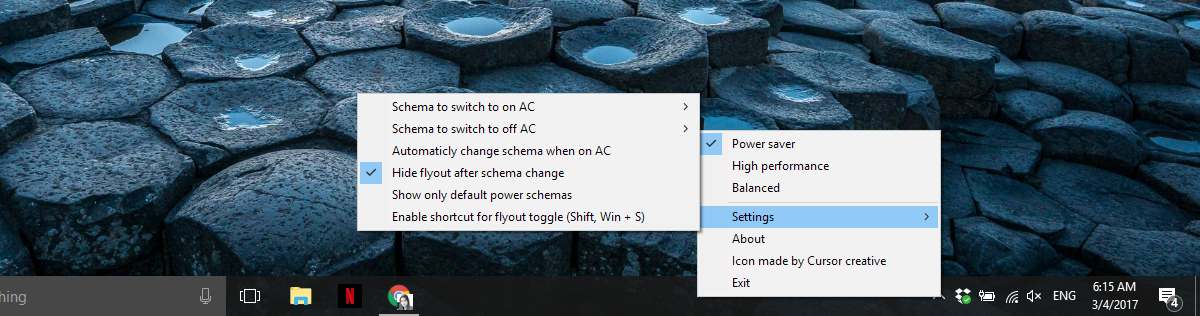
شريط التمرير السلطة التي سوف تضيفها مايكروسوفت معلا يتيح لك تحديث المنشئ تحديد أحد خطط الطاقة الثلاث المضمنة في Windows. بدلاً من ذلك ، يتيح لك تغيير إعدادات الطاقة الإجمالية على نطاق يتراوح من أفضل عمر للبطارية إلى أفضل أداء. سيسهل شريط التمرير تغيير خطة الطاقة من علبة النظام لكنه لن يمنحك هذه الخيارات الثلاثة للاختيار من بينها. قد تجد ، حتى بعد إصدار تحديث المنشئ ، أن PowerPlanSwitcher هو الخيار الأفضل.
ترتبط واجهة المستخدم الخاصة بالتطبيق بشكل جيد مع نظام التشغيل Windows 10. سوف يتغير لون القائمة لتتناسب مع لون التمييز الذي قمت بتعيينه. الأداء الحكيم ، والتطبيق سريع. هناك القليل من التأخير بين خطط التبديل. لا يمكنك تشغيل Battery Saver باستخدام PowerPlanSwitcher. للقيام بذلك ، سيكون عليك استخدام زر الإعداد السريع المخصص في "مركز العمل".
تثبيت PowerPlanSwitcher من متجر ويندوز













تعليقات